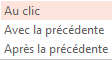B. Les animations
L'animation des objets d'une diapositive consiste à faire apparaître de manière originale et vivante les différents objets (et selon les cas, leurs composants) à mesure que le présentateur apporte ses commentaires. Les animations peuvent être prédéfinies globalement pour la diapositive ou personnalisées objet par objet par l'utilisateur. Les deux options peuvent être utilisées simultanément. Le mode "normal" est conseillé ici.
1. ANIMATIONS PRÉDÉFINIES
Elles vont permettre de créer des animations simplement.
|
|
sélectionner l'objet |

|
|
Dans la présentation "voyage création", dans la 1ère diapositive "Accueil" |
|
Cliquer sur l'onglet "animations" affiche leurs caractéristiques près des objets |
. 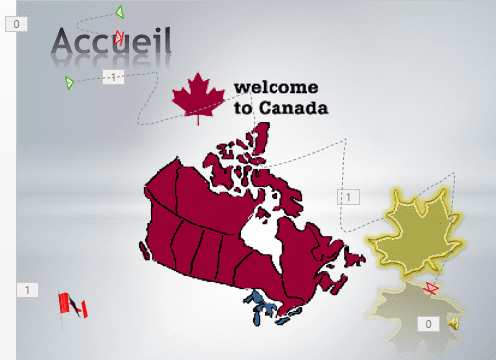
2. ANIMATIONS AVANCÉES
Elles permettent de créer de manière simple des animations plus élaborées. Pour cela, il est utile d'afficher le volet "animations".
|
|
<clic g> sur |
|
|
Si la diapositive comporte beaucoup d'animations sur un temps long, afficher le volet horizontalement pour une meilleure lecture |
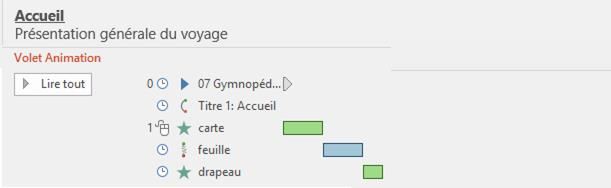
|
|
Dans la présentation "voyage création" |
ÉTAPES POUR CHAQUE OBJET
![]() Ajouter un effet (à l'apparition, pendant la diapo puis à la disparition)
Ajouter un effet (à l'apparition, pendant la diapo puis à la disparition)
![]() Indiquer quand se produit l'effet
Indiquer quand se produit l'effet
![]() Éventuellement paramétrer l'effet
Éventuellement paramétrer l'effet
Puis réorganiser si nécessaire les objets
a) AJOUT D'UN EFFET
Un grand nombre d'effets sont disponibles. Ils vont concerner l'apparition de l'objet dans la diapositive, son comportement puis sa disparition de la diapositive.
|
|
<clic g> sur |
|
|
Un choix plus important est offert en bas de la fenêtre |

|
|
Dans la présentation "voyage création", dans la 1ère diapositive "Accueil" |
b) CHRONOLOGIE DE L'EFFET
L'affichage d'un objet va être déclenché par un événement : celui-ci peut être le passage ou un clic de la souris sur l'objet ou simplement la fin de l'animation de l'objet précédent.
|
|
<clic g> sur |
|
|
Dans la présentation "voyage création", dans la 1ère diapositive "Accueil" |
c) DURÉE DE L'EFFET
Certains effets peuvent être paramétrés plus précisément.
|
|
<clic g> sur |

|
|
|
|
|
Dans la présentation "voyage création", dans la 1ère diapositive "Accueil" |
d) ORDRE
Les animations affectées aux objets sont pourvues d'un numéro en fonction de leur ordre d'affichage ; ce numéro permet de sélectionner l'animation et d'afficher, dans le volet droit, ses caractéristiques. Leur ordonnancement doit être vérifié et souvent modifié.
|
|
clic g> sur l'animation dans le volet de sélection |
|
|
Le bouton |
|
|
Dans la présentation "voyage création" |